- Auteur Abigail Brown [email protected].
- Public 2024-01-15 11:20.
- Laatst gewijzigd 2025-01-24 12:00.
Er zijn een aantal oorzaken voor een zwak mobiel signaal, maar gelukkig zijn er ook een aantal oplossingen die snel te implementeren en gemakkelijk uit te voeren zijn, of je nu een iPhone, een Android-smartphone of een andere mobiele telefoon gebruikt apparaat.
Hier zijn 10 van de beste manieren om de ontvangst en sterkte van het celsignaal te verbeteren, waar je ook bent.
Controleer of uw provider niet beschikbaar is
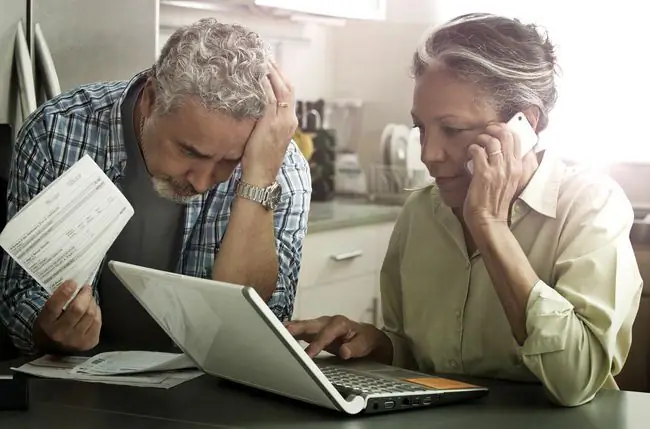
Wat we leuk vinden
- Als u eerst contact opneemt met uw provider, kunt u veel tijd besparen.
- Een storing in de service is eigenlijk goed nieuws, want het betekent dat je telefoon goed werkt en je gewoon moet wachten.
Wat we niet leuk vinden
- Servicestoringen in kleine landelijke gebieden worden mogelijk niet aangekondigd op sociale media.
- Klantenondersteuning wachttijden kunnen lang zijn als andere gebruikers worden beïnvloed.
Als je je afvraagt hoe je het mobiele signaal op je telefoon kunt verbeteren omdat de snelheid van je internetgegevens plotseling vertraagt of volledig uitv alt, moet je eerst controleren of je provider een soort van storing of beperking van de service. Hoewel dit meestal zeldzaam is, kunnen serviceonderbrekingen optreden als gevolg van een technische storing aan de kant van de provider of zelfs als gevolg van een natuurramp die mobiele torens en telefoonlijnen mogelijk heeft beschadigd.
Zowel grote als kleine onderbrekingen van mobiele diensten worden meestal gepost op de website van een provider en op sociale media-accounts zoals Twitter en Facebook. Als er geen aankondiging is gedaan, kunt u ook proberen contact op te nemen met een vertegenwoordiger via hun officiële klantenondersteuningsportal.
Bellen vanaf een andere locatie

Wat we leuk vinden
- Als het probleem locatiegebaseerd is, hoeft u zich geen zorgen te maken over het kopen van een nieuwe telefoon.
- Dit testen is heel eenvoudig en duurt maar een paar minuten.
Wat we niet leuk vinden
Dit kan frustrerend zijn als delen van je huis of kantoor signaalloze zones zijn.
Het klinkt misschien een beetje gek, maar een van de meest effectieve manieren om een beter mobiel signaal op je smartphone te krijgen, is door te bellen of apps te controleren vanuit verschillende delen van de kamer of het huis. Sommige objecten, of zelfs uw huis zelf, kunnen het mobiele signaal blokkeren en hoewel u uw huis niet kunt verplaatsen, kunt u met verschillende locaties experimenteren.
Als mensen vaak commentaar geven op veel ruis of als je uitv alt tijdens een telefoongesprek, noteer dan waar je staat en probeer dit gebied in toekomstige gesprekken te vermijden.
Het enige dat u hoeft te doen, is de signaalsterkte van uw telefoon in de gaten houden via de balken aan de bovenkant van het scherm terwijl u rondloopt. Probeer verschillende kamers in verschillende delen van het gebouw en vergeet niet te kijken of het signaal sterker wordt als je naar buiten gaat.
Vliegtuigmodus in- en uitschakelen

Wat we leuk vinden
- Vliegtuigmodus in- en uitschakelen is heel gemakkelijk en snel te doen.
- Dit is een zeer betrouwbare tip die vaak werkt.
Wat we niet leuk vinden
Zodra kinderen deze instelling ontdekken, zullen ze hun ouders vaak in de maling nemen door deze aan te zetten.
Vliegtuigmodus is een instelling op alle smartphones, tablets en de meeste moderne computers die in wezen alle draadloze signalen uitschakelt, zodat de apparaten, zoals je misschien al geraden hebt, veilig in een vliegtuig kunnen worden gebruikt. Helaas kan deze instelling vaak per ongeluk worden ingeschakeld, vooral als je aan het prutsen bent met internetinstellingen.
Vliegtuigmodus wordt meestal weergegeven door een vliegtuigpictogram.
Het uitschakelen van de vliegtuigmodus kan heel eenvoudig worden gedaan op zowel iOS- als Android-smartapparaten. Als je je afvraagt hoe je een beter signaal kunt krijgen vanwege telefoongesprekken van slechte kwaliteit of langzame mediadownloads, kun je ook proberen de vliegtuigmodus opzettelijk in te schakelen, een paar seconden te wachten en vervolgens weer uit te schakelen. Hiermee wordt de verbinding van uw apparaat met uw mobiele provider gereset en dit is een zeer effectieve manier om problemen met zwakke signalen op te lossen.
Wi-Fi en Bluetooth uitschakelen om uw signaal te herstellen

Wat we leuk vinden
Wi-Fi en Bluetooth in- en uitschakelen is heel eenvoudig te doen via het hoofdinstellingenmenu op iOS en Android.
Wat we niet leuk vinden
-
Dergelijke conflicten zijn moeilijk op lange termijn op te lossen en vereisen vaak het gebruik van een andere telefoon of tablet om verbinding te maken met een problematisch Bluetooth-apparaat.
Het uitschakelen van draadloze Bluetooth- en Wi-Fi-verbindingen kan een effectieve manier zijn om betere telefoonsignalen te krijgen. Wi-Fi- en Bluetooth-signalen kunnen vaak conflicten tussen apparaten en apps veroorzaken en het is zelfs bekend dat ze elkaar opheffen. Je nieuwe Bluetooth-koptelefoon is misschien geweldig, maar ze kunnen ook de oorzaak zijn van je telefoonproblemen.
Een Bluetooth- of Wi-Fi-conflict vertraagt of stopt uw gegevens, maar het verandert het aantal balken in het mobiele signaalpictogram niet. Er kan nog steeds een conflict plaatsvinden, zelfs als je volledige balken hebt.
Om te zien of je wifi of Bluetooth de sterkte van het mobiele signaal van je telefoon beïnvloedt, kun je experimenteren door ze allemaal uit te schakelen terwijl je probeert te bellen of gegevens van een app probeert te downloaden. Als uw wifi het probleem is, moet u mogelijk proberen de signaalsterkte te verhogen. Als een Bluetooth-verbinding problemen veroorzaakt, kijk dan of je een ander smart-apparaat kunt gebruiken om verbinding te maken met je Bluetooth-accessoire.
Update het besturingssysteem van uw telefoon om de datasnelheden te verhogen

Wat we leuk vinden
Het bijwerken van uw besturingssysteem en apps kan meer beveiliging en functies toevoegen.
Wat we niet leuk vinden
Het downloaden en installeren van updates kan enkele uren duren, afhankelijk van je internetsnelheid.
Een tip die mogelijk de telefoonsignaal- en datasnelheden op uw smartphone kan verhogen, is het downloaden en installeren van de nieuwste besturingssysteem- en app-updates. Dergelijke updates bevatten vaak bugfixes voor verbindingsfoutbugs, naast het toevoegen van ondersteuning voor verbeterde mobiele netwerktechnologieën en diensten aangeboden door uw provider.
Het kan verleidelijk zijn om het installeren van updates uit te stellen vanwege de tijd die het duurt om ze te downloaden, maar ze zijn meestal erg belangrijk voor het behoud van de apparaatfunctionaliteit en ook om de beveiliging tegen malware, virussen en mobiele hacks te verbeteren.
Reset netwerkinstellingen om uw ontvangst te verbeteren

Wat we leuk vinden
- Het resetten van netwerkverbindingen kan een geweldige manier zijn om je ongebruikte wifi-inloggegevens op te schonen.
- Het hele proces duurt maar een paar seconden.
Wat we niet leuk vinden
Je moet al je internetwachtwoorden opnieuw invoeren nadat je dit hebt gedaan.
Een foutbericht van het type 'telefoonsignaal weg' of een gebrek aan mobiel signaal kan soms worden verholpen door uw netwerkinstellingen op uw smartphone of tablet te resetten.
Als je een netwerkreset uitvoert, worden je wifi-gebruikersnamen en wachtwoorden verwijderd, naast eventuele VPN-instellingen die je hebt ingeschakeld, maar je telefoon moet automatisch opnieuw verbinding maken met je provider zodra de reset is voltooid.
Handmatig uw provider kiezen

Wat we leuk vinden
Deze functie kan sommige Android-gebruikers meer opties geven als het gaat om hun datasnelheid.
Wat we niet leuk vinden
De optie om netwerkoperators te selecteren is beperkt tot slechts enkele Android-apparaten en -gebieden.
Een weinig bekende manier om het mobiele netwerksignaal in huizen en kantoren te vergroten, is door handmatig uw netwerk te selecteren. Deze optie is alleen beschikbaar op sommige Android-smartphonemodellen, maar degenen die de instelling hebben, kunnen kiezen tussen een aantal netwerkoperators.
Om te controleren of deze optie beschikbaar is, tikt u op Instellingen > Mobiele netwerken > Netwerkoperators> Netwerken zoeken Een reeks netwerkoperatoropties zou moeten verschijnen. Als dat het geval is, experimenteer dan met verschillende om er een te vinden die je telefoon het sterkste en snelste signaal geeft.
Verbeter het celsignaal met een signaalversterker

Wat we leuk vinden
- Het kopen van een signaalversterker is een geweldige oplossing als u zich in een landelijk gebied zonder ondersteuning bevindt.
- De meeste modellen ondersteunen verschillende mobiele providers.
Wat we niet leuk vinden
Signaalversterkers kunnen duur zijn, sommige kosten meer dan $ 1.000.
Signaalversterkers voor mobiele telefoons zijn ongelooflijk handige apparaten die de sterkte van de 3G-, 4G- of 5G-verbinding van uw telefoon kunnen vergroten, hetzij wanneer u naar gebieden met een slechte dekking reist of gewoon wanneer u uw telefoon thuis of op uw werk gebruikt.
Werken signaalversterkers voor mobiele telefoons? Heel vaak, ja. Deze apparaten hebben een vergelijkbare functie als een tv-antenne, in die zin dat u ze op een locatie plaatst met uitstekende toegang tot een draadloos signaal, zoals uw balkon of dak, en dat sterkere signaal vervolgens beschikbaar wordt gemaakt voor uw smartphone en andere aangesloten apparaten om te gebruiken.
De weBoost-signaalversterker voor mobiele telefoons is een populair model, maar er zijn verschillende merken en ontwerpen voor signaalversterkers die het bekijken waard zijn en die de meeste grote netwerken ondersteunen, zoals Verizon, AT&T, Sprint en T-Mobile.
Koop een nieuwe telefoon met betere signaalontvangst

Wat we leuk vinden
- Nieuwere telefoonmodellen hebben vaak betere functies die de upgrade de moeite waard maken.
- Upgraden kan bij sommige providers gratis zijn als je al een tijdje bij hen bent.
Wat we niet leuk vinden
- Het v alt niet te ontkennen dat het moeilijk kan zijn om je favoriete apparaten los te laten.
- Het kan frustrerend zijn als je je gedwongen voelt om te upgraden alleen maar om een bruikbaar signaal te krijgen.
Misschien wil je dit niet horen, maar het is misschien tijd om te upgraden naar een nieuwer smartphonemodel. Nieuwe Android- en iPhone-smartphones bevatten vaak hardware-upgrades voor hun antennes die een consistentere dekking bieden en ondersteuning bieden voor sneller draadloos internet en mobiele verbindingen via 4G, 5G en uiteindelijk 6G.
Als je de afgelopen twee jaar net je mobiele telefoon hebt geüpgraded, moet je de andere tips op deze pagina proberen om een betere signaalsterkte te krijgen. Als uw smartphone echter enkele jaren oud is, vooral als het een oud pre-smartphonemodel is, is het misschien tijd om afscheid te nemen van het oude en hallo tegen het nieuwe. Gelukkig zijn er veel opwindende nieuwe mobiele telefoonmodellen om uit te kiezen en upgraden kan tegenwoordig behoorlijk goedkoop zijn als je al heel lang bij dezelfde provider bent.
Probeer te bellen met een app via wifi
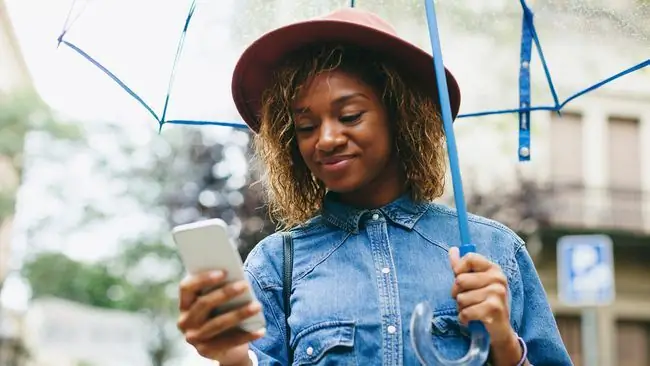
Westend61
Wat we leuk vinden
- De meeste van je contacten gebruiken al minstens één app voor spraakoproepen.
- Er is een grote verscheidenheid aan apps voor telefoongesprekken om uit te kiezen en de meeste zijn gratis.
Wat we niet leuk vinden
Je moet je internetgegevensgebruik in de gaten houden als je een klein abonnement hebt.
Als je grootste zorg met een zwak mobiel signaal het negatieve effect op telefoongesprekken is, kun je proberen om mobiele gesprekken helemaal te omzeilen en je vrienden, familie en collega's te bellen via gratis sms- en bel-apps.
Met apps zoals WhatsApp, Line, Skype, Telegram, WeChat en zelfs Facebook Messenger kun je bellen met een Wi-Fi-internetverbinding, dus het maakt niet uit hoe slecht je 4G- of 5G-ontvangst is. De meeste van deze apps zijn ook geclassificeerd als video-oproep-apps, wat betekent dat je er ook mee kunt video-oproepen via Wi-Fi.






